目次
秒でデッキシート
どこでもサクッと!デッキメーカー
愛用いただいている方、ご要望いただいている方、ありがとうございます!
デッキメーカー運営担当です☆
デッキメーカー、多くのご要望をいただいてついに・・・
大会用デッキシートも作れます
手書き時間かかる・・・
会場ついてから記入ミスに気づいた(;_;)
シート家に忘れたあああああ
そういった手間やトラブルを防ぎます!
デッキシートもサクッと作ってサクッと印刷!
というわけで、今回の記事ではデッキシート出力方法と印刷の手順をご紹介します☆
早速「新機能試したい!」という方はコチラ→ DECK MAKER
印刷まで3ステップ
担当Yが好きなお手軽3ステップです
- デッキを作る
- デッキシートを出力する
- 印刷する
1. デッキを作る
デッキが無いと始まらない、ということでまずはデッキを作っていきます。
カードを検索して、スワイプで追加!
削除や枚数変更、レアリティを変更したい時は、デッキに入れたカードをタップします👉
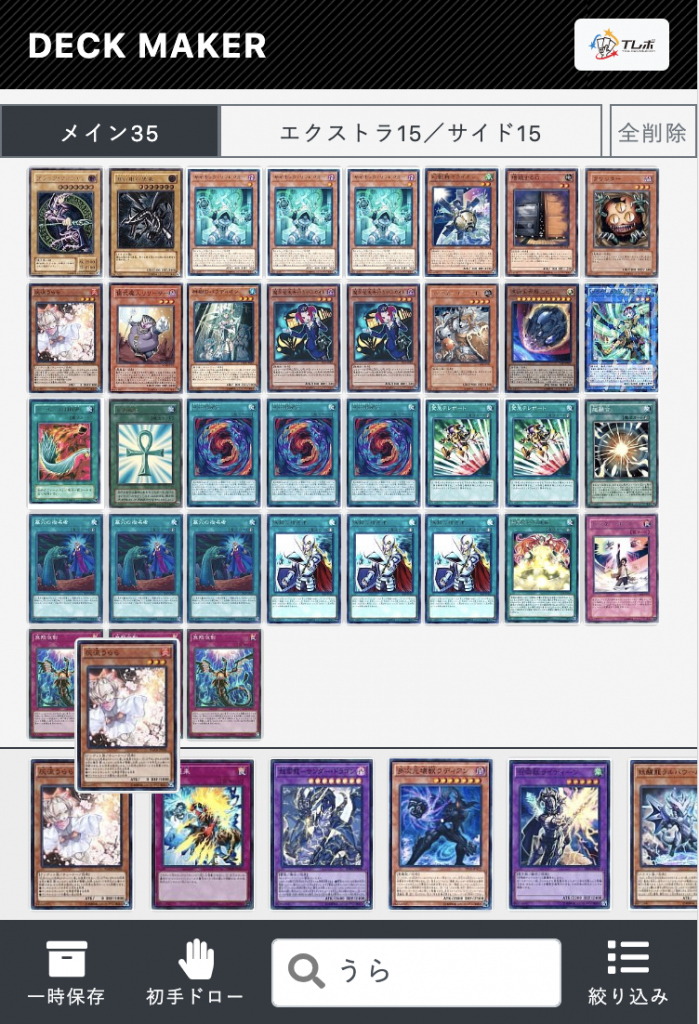

デッキが完成したら「登録」ボタンをタップ!
デッキテーマやデッキ名を記入してデッキを登録します
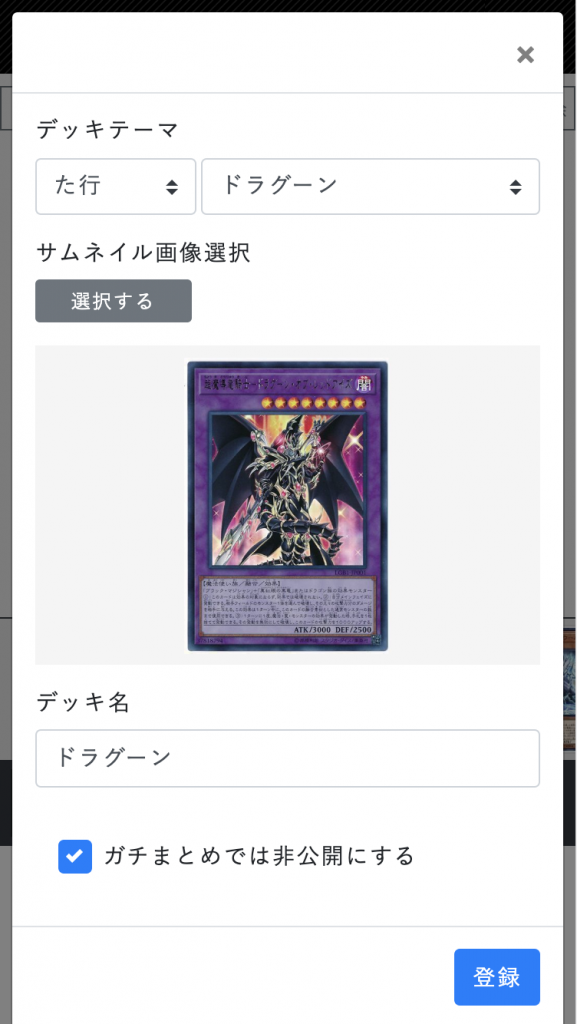
2. シートを出力する
登録完了画面に表示される「デッキシート出力する」をタップ
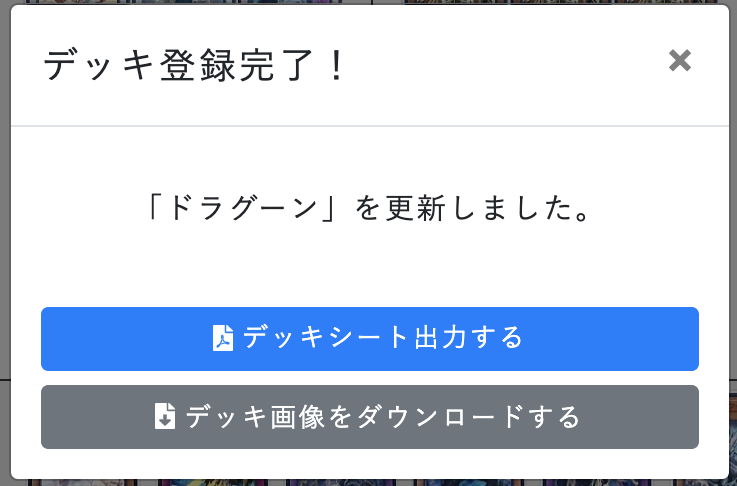
iPhoneの場合
- 「〜.pdfをダウンロードしますか?」右下の「ダウンロード」をタップ
- Safariの右上(アドレスバー右)の青いボタンをタップ
- ダウンロードしたデッキシートをタップ
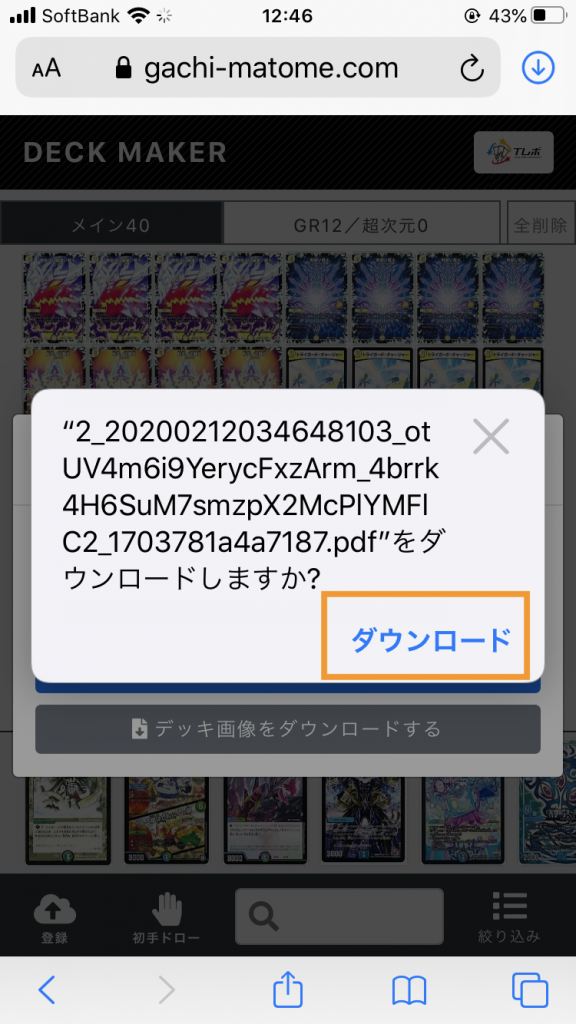
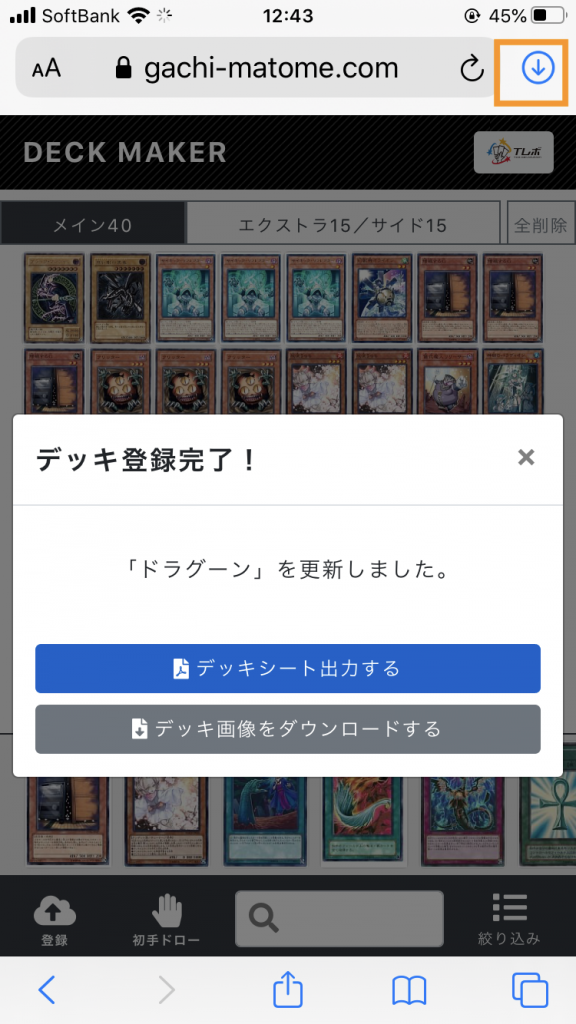
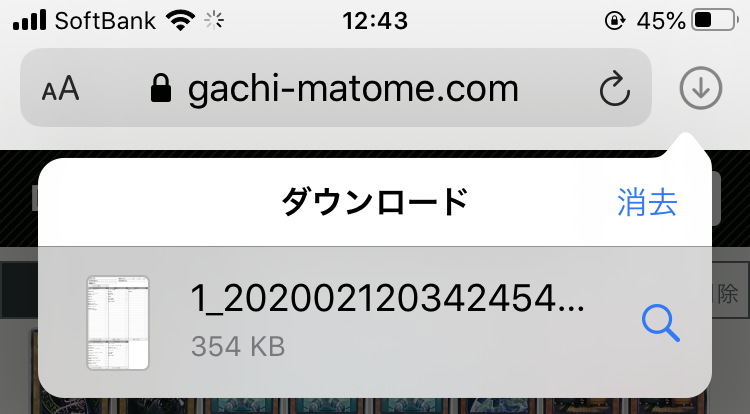
Androidの場合
- 画面上から下にスライドして、ステータスバーを引き出す
- ダウンロードしたデッキシートをタップ
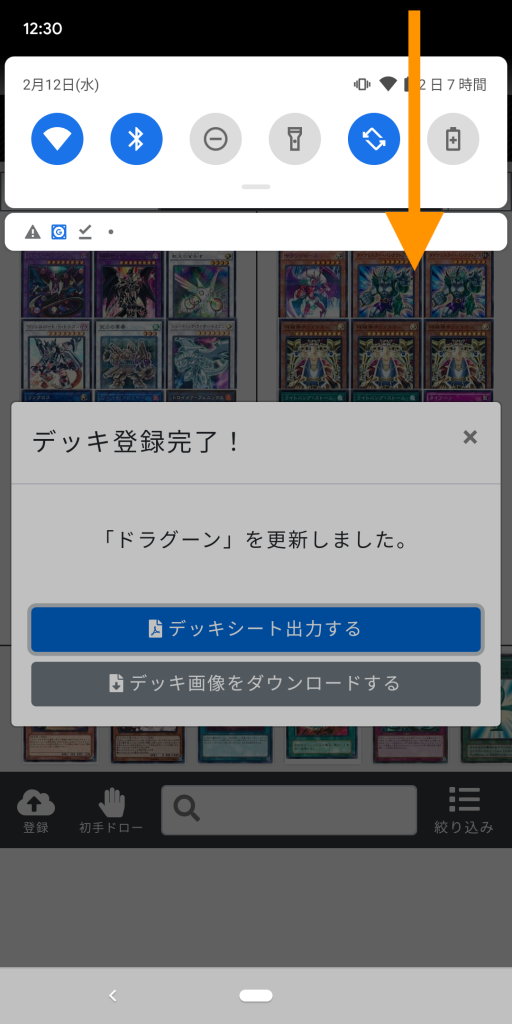
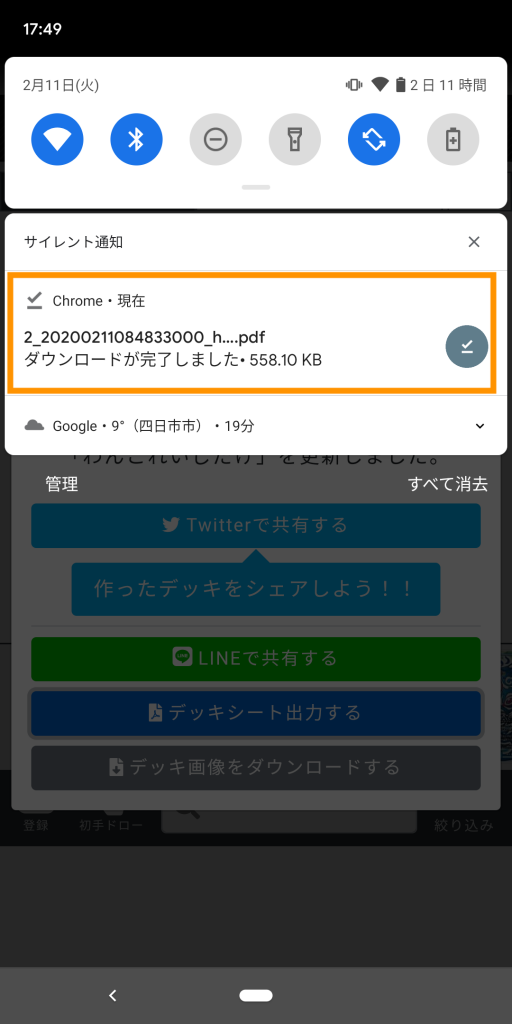
※機種やOSのバージョンによって、ダウンロードしたシートの確認手順が異なる場合があります
3. サクッと印刷〜コンビニ編〜
スマホも便利、コンビニも便利。
ということで、今回は「かんたんnetprint」の方法をご紹介
アプリ「かんたんnetprint」をインストールしておき、ダウンロードしたデッキシートを表示します
【iPhoneの場合】
- 左下の共有ボタンをタップ
- AirDrop、メッセージ・・・の中に「かんたんnetprint」があればタップ
- なかったら、右端の「その他」を選択
- 「かんたんnetprintにコピー」します
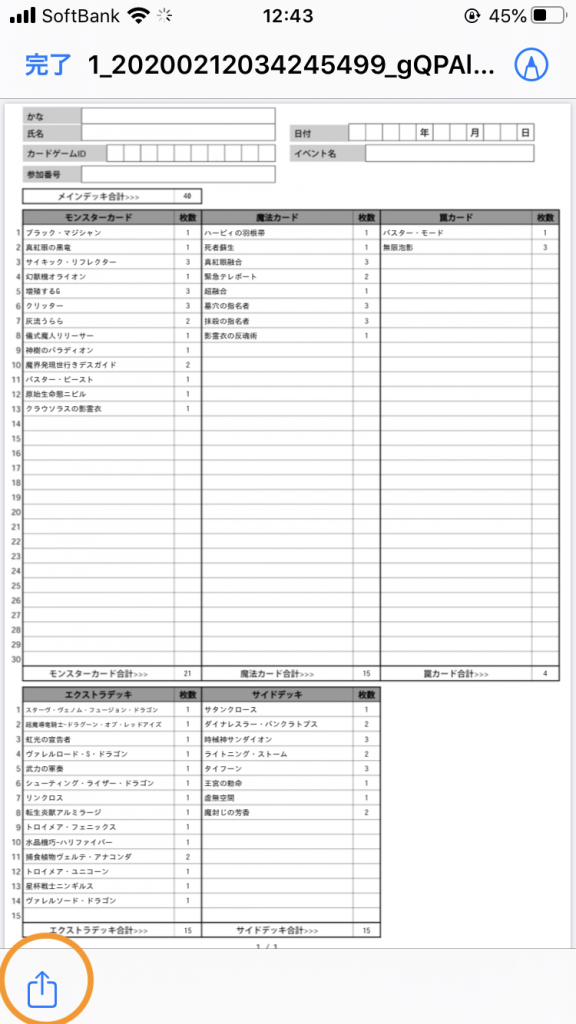
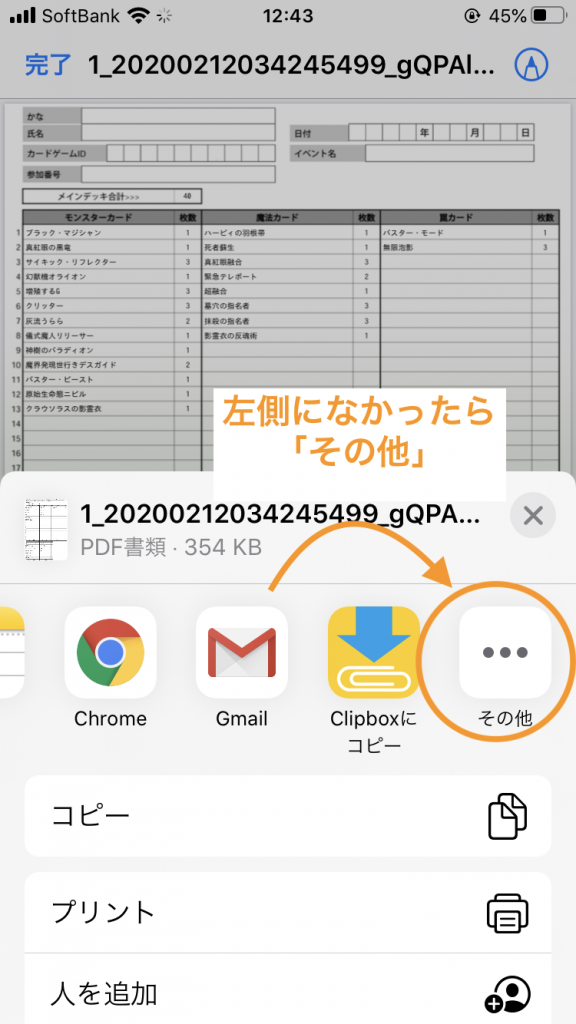
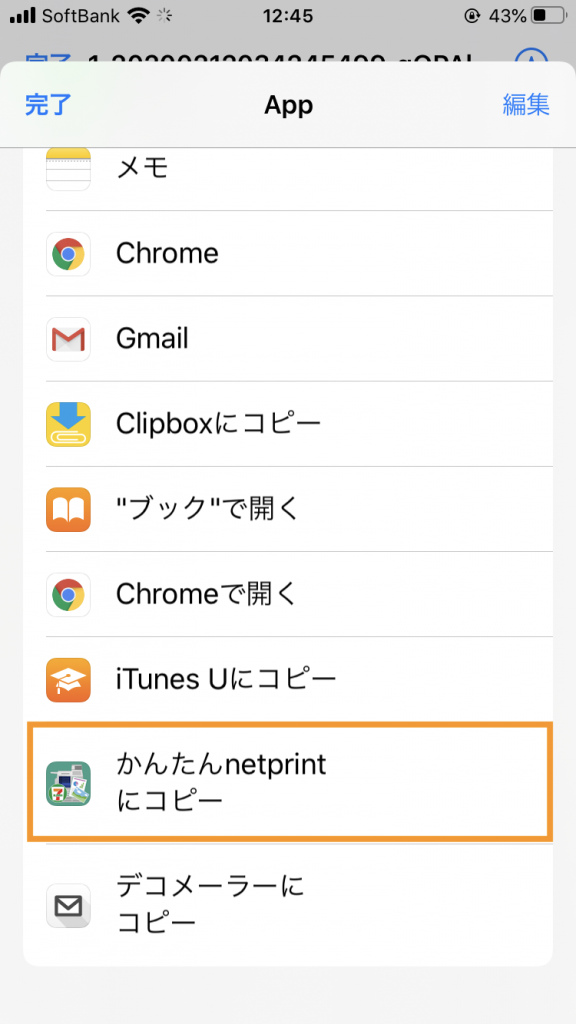
【Androidの場合】
- 右上のメニューから「ファイルを送信」を選択
- アプリのリストから「かんたんnetprint」を選択
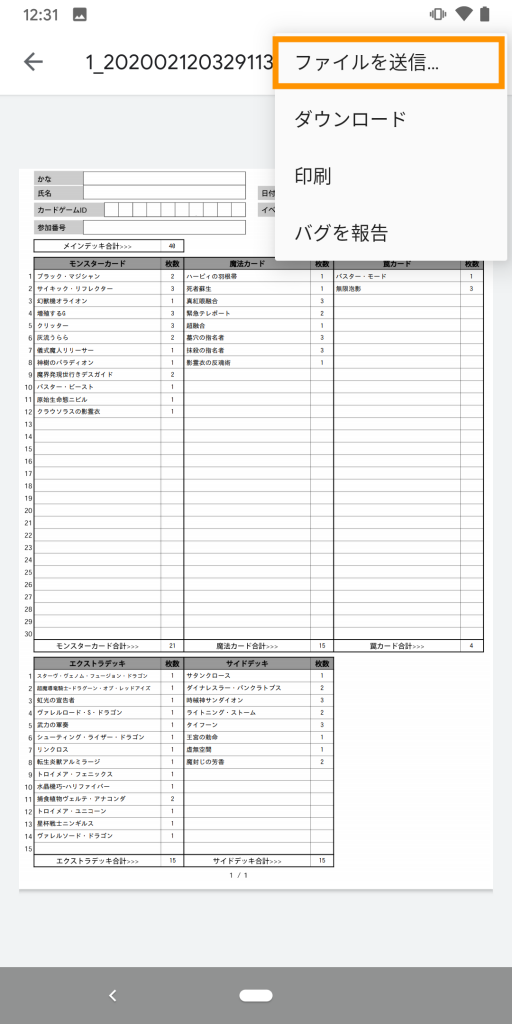
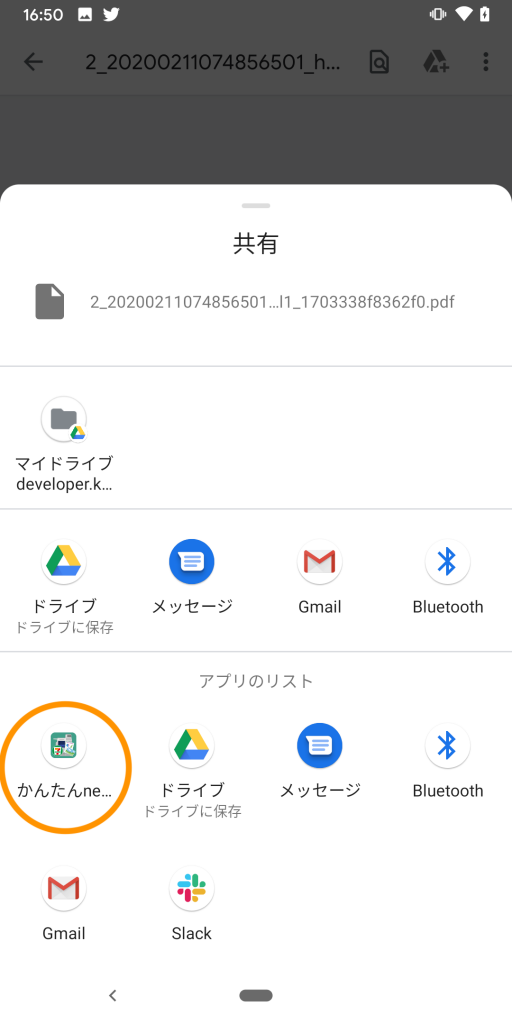
「かんたんnetprint」アプリが開いたら、用紙サイズなどを確認し、印刷の設定で「ちょっと小さめ」を選択して、右上の「登録」をタップ
あとはコンビニに行って印刷して完成です!
※機種やOSのバージョンによって、手順が異なる場合があります
手書きでロスする時間も、記入ミスも、スッキリ解決━━━!
おわりに
デッキメーカーの開発当初から目的としていた「手間のない使いやすいサービスにしたい」
そして、「大会でのデッキレシピ記載不備によるトラブルを解決したい」
そのために
カードの検索結果をよく使われる順にしたり、
レアリティ変更ができるようになったり、
デッキの共有機能を実装したり・・・
ついに「大会用デッキシート出力」実装ができました!
まだまだアップデートを重ねていきますので、ぜひTwitterやアンケートよりお気軽にご意見お寄せくださいませ☆
皆様のトレカライフがもっと充実しますように!






